PS绘制漂亮动感的绚丽光束效果
- 2021-05-03 19:14:58
- 来源/作者:互联网/佚名
- 己被围观次
光束组成比较简单:由大光束、小光束、光斑三部分构成。光束部分制作稍微复杂一点,需要用钢笔勾出形状,然后填色,再渲染高光;光斑部分直接用画笔来完成,喜欢的朋友让我们
最终效果

1、新建一个1000 * 650像素,分辨率为72的画布,背景填充黑色,如下图。

2、先来制作光束部分,需要完成的效果如下图。

3、新建一个组,在组里新建一个图层,选择钢笔工具,如下图。

4、用钢笔构成下图所示的闭合路径。

5、按Ctrl + 回车把路径转为选区,羽化12个像素后选择渐变工具,颜色设置如图6,然后由左至右拉出线性渐变,取消选区后效果如图7。



6、给当前图层添加图层样式,选择外发光,参数及效果如下图。
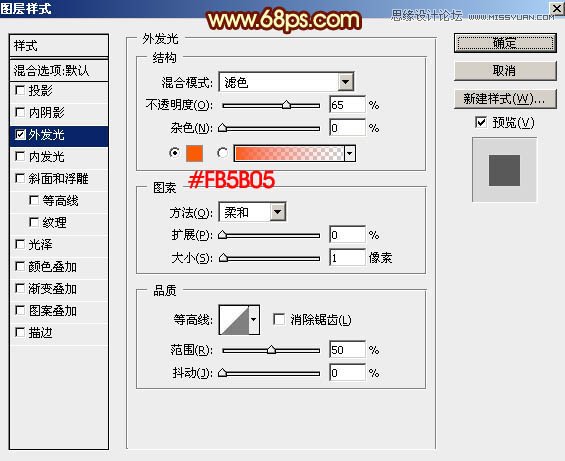

7、新建一个图层,用钢笔勾出下图所示的闭合路径。

*PSjia.COM 倾力出品,转载请注明来自PS家园网(www.psjia.com)
下一篇:PS设计时尚大气的电商活动海报








